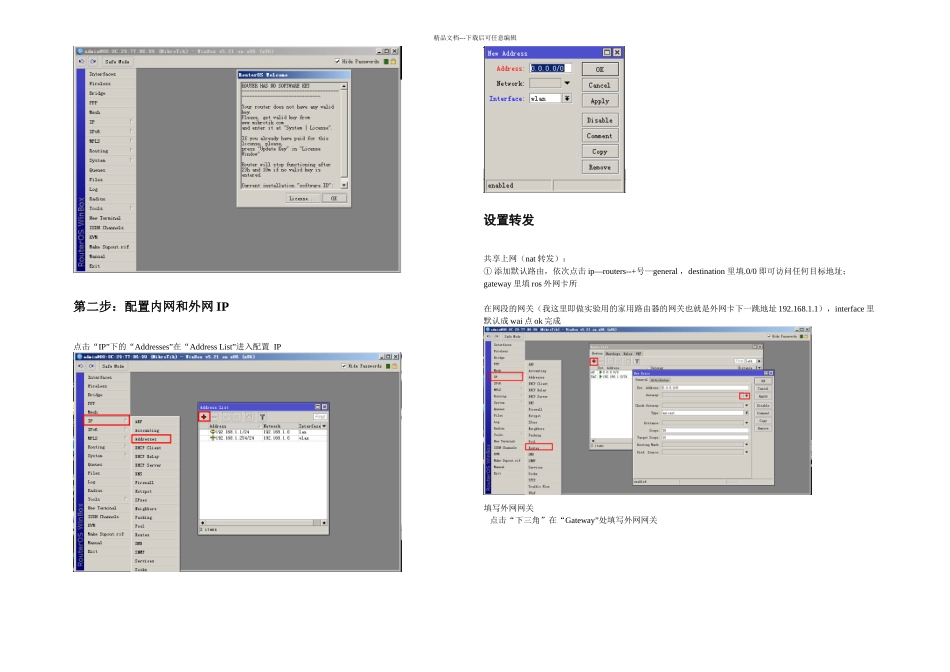精品文档---下载后可任意编辑安装组建第一步:选择组件 注:(这个版本选择所有)建议全部选中第二步:开始安装按“I”开始安装,选择“N”第三步:安装完成接下来选择“Y”开始安装安装完成,点击回车重新启动第四部:重新启动重启之后,选择“N”精品文档---下载后可任意编辑第五步:登录登录,登录名“admin”回车,密码“回车”进入winbox 设置第一步:进入 winbox打开“winbox”点击“。。。”搜索进入 winbox,点击“OK”精品文档---下载后可任意编辑第二步:配置内网和外网 IP点击“IP”下的“Addresses”在“Address List”进入配置 IP 设置转发共享上网(nat 转发): ① 添加默认路由,依次点击 ip—routers--+号—general ,destination 里填.0/0 即可访问任何目标地址;gateway 里填 ros 外网卡所在网段的网关(我这里即做实验用的家用路由器的网关也就是外网卡下一跳地址 192.168.1.1),interface 里默认成 wai 点 ok 完成填写外网网关 点击“下三角”在“Gateway”处填写外网网关精品文档---下载后可任意编辑*** PPPOE 拨号**********************************************************设置 DNS设置 dns 依次点 ip—dns—settings 填入服务商 dns地址伪装(这个必须配置的) 进入“IP”下的“Firewall”选择上方的“NAT”点击“+”在“action”下选择“masquerade”点击“OK”完成精品文档---下载后可任意编辑端口映射第一步 进入“IP”下的“Firewall”选择上方的“NAT”点击“+”“Action”选择“dst-nat”“To Addresses”填入内网所要映射的 IP“To ports”填入所要映射的端口第二步“General”页下“Chain”选择“dstnat”;;“Dst Address”填写外网 IP“Protocal”选择“6(tcp)”;;“Dst port”填写所要映射的外网端口精品文档---下载后可任意编辑设置来访 IP 分配访问与映射 IP 基本相同在“Action”内填写不同的内网服务器“IP”可以做到来访“IP”访问不同 IP——————————————————————————————————————“Interfaces” 物理网口精品文档---下载后可任意编辑VPN 拨号服务端设置第一步:点击“PPP”进入页面;点击“PPTP server”选择“Enabled”开启 PPTP 服务第二步:在“secrets”页面。点击“+”建立帐号、密码、设置通道地址.1VPN 服务器地址.2VPN 客户地址客户端VPN 映射假如有多个服务器 在不同地区 就要应用这个...